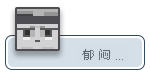本篇教程面向对象为Windows基岩版玩家的addons安装教程
将使用通俗易懂(雾)的文章来讲解如何导入,请仔细阅读,如有错误请提出帮助我们完善!
注意:前半部分教程是让下载下来就是mcaddon后缀的模组,后半部分主要是下载下来为zip压缩包格式的导入教程
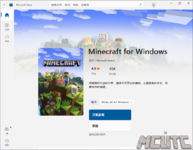
2.一个已经打包成后缀mcaddon的模组
可以看见这个模组已经被基岩版识别到了,变成了minecraft的图标

3.双击该模组,提示如下就说明成功导入啦!
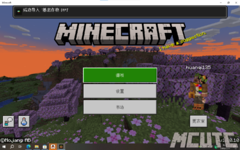
当然,如果提示如下,就说明游戏没有识别到该addon
如果你出现这种情况可以点击此处查看解决方案(正在制作)
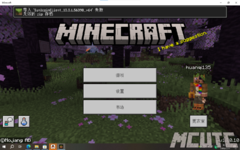
进阶教程太难?点击此处查看addons的打包一键导入教程(正在制作)
相信有很多玩家下载一些模组时会遇到后缀不是mcaddon的模组,反而为压缩包。接下来的教程里我将教大家如何导入
1.首先你需要确认该模组是否为压缩包形式,例如:

2.然后双击打开,并解压到你能找到的位置,此时解压出来的内容就有行为包和材质包
BP-行为包
RP-材质包


3.接下来,你需要分别点开两个文件夹查看他的目录结构是否为这样,如果不是说明还套了一层文件夹,必须把图示的文件移动的图示路径!
(点进去一定要看到manifest.json)
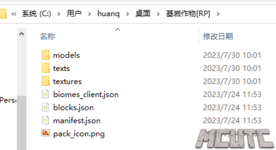
4.确认完毕后我们需要找到你的基岩版存储路径,一般默认路径是
C:\Users\你的用户名\AppData\Local\Packages\Microsoft.MinecraftUWP_8wekyb3d8bbwe\LocalState\games\com.mojang
但是找路径之前你需要把此选项打开不然无法找到这里
点击左上方查看,然后把隐藏的项目和文件扩展名打开
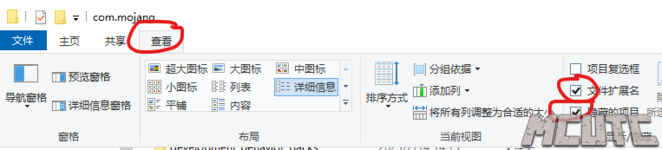
然后按照上面给的路径找到文件夹
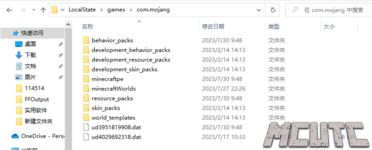
5.接下来,把材质包和行为包分别移动到两个文件夹
材质包(resource_packs)
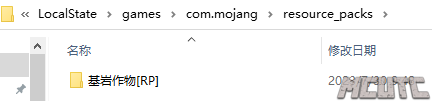
行为包(behavior_packs)
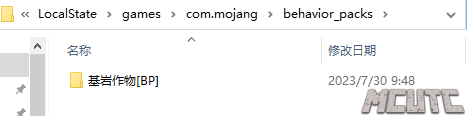
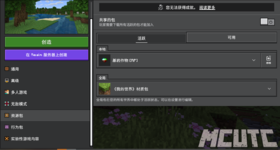
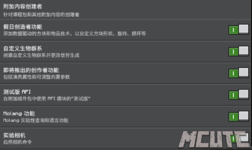
将使用通俗易懂(雾)的文章来讲解如何导入,请仔细阅读,如有错误请提出帮助我们完善!
注意:前半部分教程是让下载下来就是mcaddon后缀的模组,后半部分主要是下载下来为zip压缩包格式的导入教程
准备工作
1.一个能正常使用或者游玩的windows基岩版
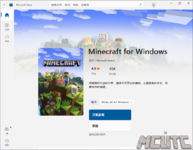
2.一个已经打包成后缀mcaddon的模组
可以看见这个模组已经被基岩版识别到了,变成了minecraft的图标

3.双击该模组,提示如下就说明成功导入啦!
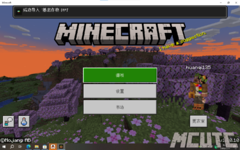
当然,如果提示如下,就说明游戏没有识别到该addon
如果你出现这种情况可以点击此处查看解决方案(正在制作)
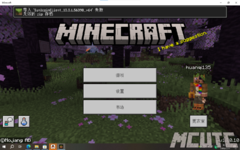
模组下载后是压缩包(例如zip,rar等格式)导入教程(进阶)
进阶教程太难?点击此处查看addons的打包一键导入教程(正在制作)相信有很多玩家下载一些模组时会遇到后缀不是mcaddon的模组,反而为压缩包。接下来的教程里我将教大家如何导入
1.首先你需要确认该模组是否为压缩包形式,例如:

2.然后双击打开,并解压到你能找到的位置,此时解压出来的内容就有行为包和材质包
BP-行为包
RP-材质包


3.接下来,你需要分别点开两个文件夹查看他的目录结构是否为这样,如果不是说明还套了一层文件夹,必须把图示的文件移动的图示路径!
(点进去一定要看到manifest.json)
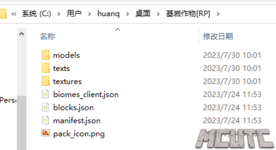
4.确认完毕后我们需要找到你的基岩版存储路径,一般默认路径是
C:\Users\你的用户名\AppData\Local\Packages\Microsoft.MinecraftUWP_8wekyb3d8bbwe\LocalState\games\com.mojang
但是找路径之前你需要把此选项打开不然无法找到这里
点击左上方查看,然后把隐藏的项目和文件扩展名打开
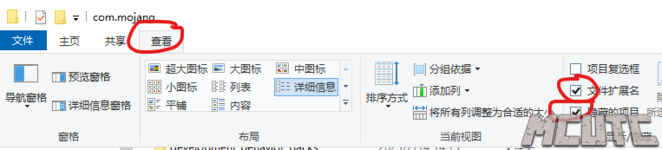
然后按照上面给的路径找到文件夹
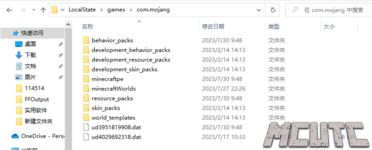
5.接下来,把材质包和行为包分别移动到两个文件夹
材质包(resource_packs)
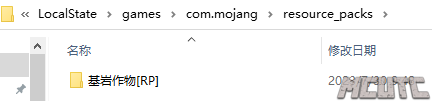
行为包(behavior_packs)
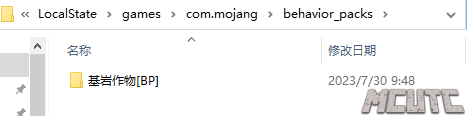
最后,通过两种教程导入后,可以直接添加进你的存档了!
当然,绝大部分addons需要开启对应实验玩法,不要忘了哦
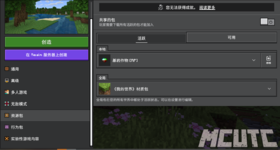
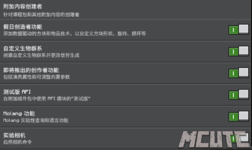
最后编辑: